Nota: Este video tutorial es compatible con Filmora V11, V12 y V13.
Sincroniza tus videos automáticamente
Una de las funciones de la sincronización automática de audio es que permite a los usuarios ajustar el tempo del audio para que esté sincronizado con el video. Este botón o ajuste de sincronización de audio permite a los usuarios ralentizar o acelerar el audio. También permite a los usuarios ajustar el tempo del audio para que coincida con el video que se está viendo si la barra de sonido y la velocidad de sonido del televisor no están sincronizadas. Además, si quieres crear un podcast agradable, tendrás que sincronizar audio y video. De lo contrario, tu público se distraerá y le resultará difícil seguir con tu programa. Este artículo te guiará a través de los pasos para la sincronización automática de audio utilizando las herramientas de Filmora 11.
¿Qué es la sincronización automática de audio?
Una sincronización de audio es una herramienta que permite ajustar el tempo del audio para sincronizarlo con el video. Puedes ralentizar o acelerar el audio con el botón y el ajuste. La sincronización automática de audio permite sincronizar automáticamente el video y el audio.
¿Cómo utilizar la herramienta de sincronización automática de audio?
Lo primero para iniciar la sincronización automática de audio es visitar la página web de Filmora y descargar/instalar el software Filmora 11 en tu computadora Windows y Mac. Lo siguiente es abrir el software y arrastrar y soltar video y audio en la línea de tiempo, listos para la edición.
Esta herramienta es la mejor, ya que da un resultado perfecto cuando intentas emparejar tus archivos de audio con tus archivos de video. Por ejemplo, puedes tener un canal de YouTube y grabar el audio desde un micrófono, el video desde una cámara web y la pantalla desde tu computadora. El audio directo de la cámara puede ser un poco débil, debido a que la grabación está más lejos de donde te encuentras. Mientras que el audio del micrófono te daría un audio de alta calidad.
 Cómo sincronizar automáticamente el audio
Cómo sincronizar automáticamente el audioEn primer lugar, separa el archivo de audio de la grabación de pantalla, ya que la herramienta trabaja con un archivo de audio y otro de video. Haz clic con el botón derecho en el archivo de audio y pulsa en "Separar audio" para separar el archivo de audio de la grabación de pantalla.
 Desconecta el audio
Desconecta el audioDevuelve el archivo de audio y la grabación de pantalla a la posición normal, con lo que tendrás tres capas en la línea de tiempo.
 Devuelve el archivo de audio a su posición normal
Devuelve el archivo de audio a su posición normalA continuación, selecciona el audio y el video asegurándote de que ambas secuencias están relacionadas y, a continuación, haz clic con el botón derecho del ratón y toca "Sincronización de audio". Esto sincronizará el audio y el video, y el eco desaparecerá porque la grabación coincidirá perfectamente con el audio.
 Pulsa la sincronización de audio
Pulsa la sincronización de audioPulsa sobre el video y, a continuación, ve a la pestaña de video y reduce el video a la grabación de pantalla. A continuación, arrastra el video a la esquina de la grabación de la pantalla o a cualquier otro lugar. Si no te gusta la forma de tu video, puedes ir a Máscara desde el menú de video para cambiarla.
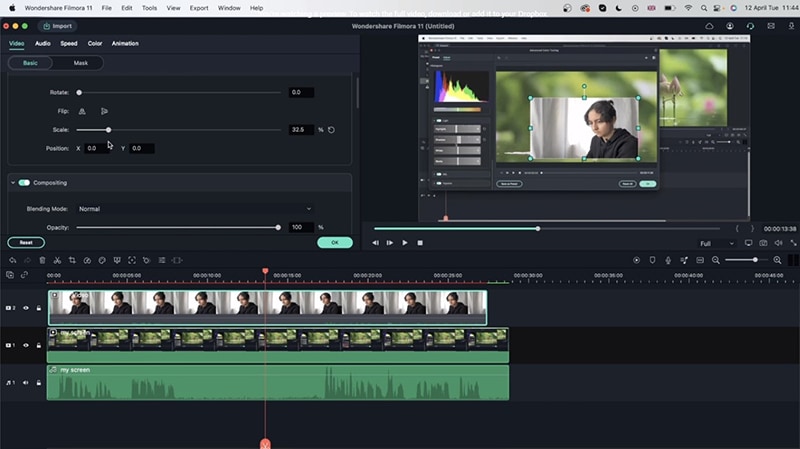 Edita tu video
Edita tu videoAdemás, puedes ir a la pestaña de Efectos > Por defecto > Utilidad y, a continuación, arrastrar y soltar en la línea de tiempo de video. A continuación, puedes hacer doble clic en el video > Efecto > Formas para seleccionar la forma específica de tu elección.
Ve a Elemento y selecciona el elemento que desees. Además, edita el brillo, el contraste, la forma, el color y cualquier otra edición que quieras añadir al video. Juega con las herramientas de edición para seleccionar la que quieras utilizar para tu video.
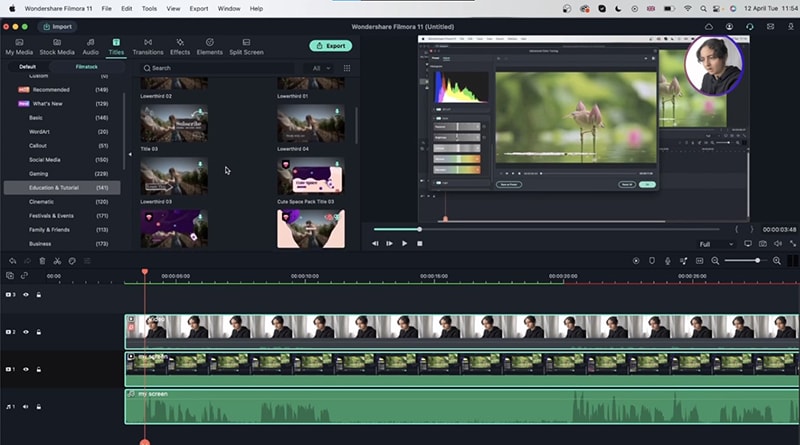 Decora tu Webcam
Decora tu WebcamVe al menú Audio y selecciona el tipo de audio que deseas utilizar para la introducción de tu video. Activa la eliminación de ruido y corta el audio en dos. A continuación, elimina el ruido de fondo y añade algunos colores al audio.
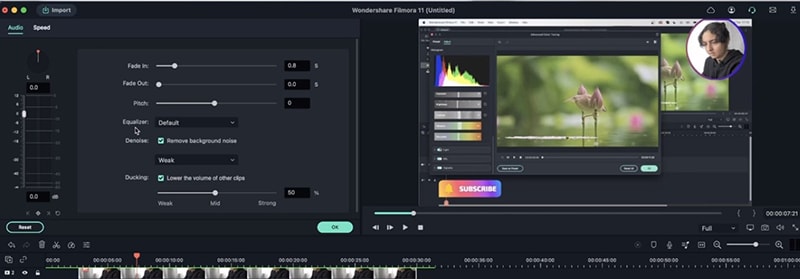 Añade la introducción de video
Añade la introducción de videoTambién puedes añadir cualquier otro tipo de edición que quieras utilizar para tu audio. Puedes añadir iluminación, pantallas finales y cualquier edición o efecto adicional que quieras utilizar para tu video. Previsualiza y guarda en tu dispositivo o compártelo en tus redes sociales.
Por lo tanto, hiciste con éxito sincronización automática de audio con Filmora 11.
